How-to: Trello gebruiken voor het plannen van content
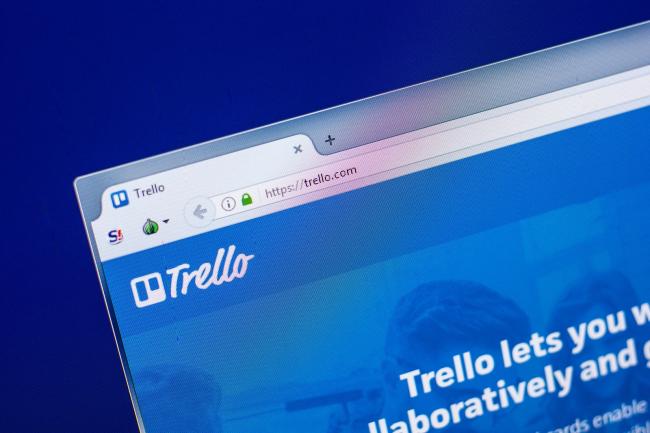
Veel bedrijven maken content om hun merk uit te bouwen of meer verkeer naar hun website te genereren. Bedrijven schrijven blogs, maken video's, houden interviews en maken sociale media campagnes. Om overzicht te houden op alle content die geschreven en gemaakt wordt is het verstandig om een content planner te hebben. Trello is een handige tool die je hiervoor kunt gebruiken. In dit artikel lees je hoe je deze project management tool in kan zetten voor het plannen van content.
Wat is Trello?
Trello is een gratis web based-projectmanagement tool waarmee je orde kunt krijgen in projecten. Met Trello maak je een overzicht van verschillende lijsten met daarin kaarten die je kunt verschuiven binnen of naar andere lijsten. Je kunt daarmee ook prioriteiten of statussen aanduiden. Voorbeelden van veelgebruikte titels zijn: To do, Doing en Done. Een groot voordeel van Trello is dat het erg visueel is en dat je daardoor snel inzicht hebt in de status en voortgang van een project. Je kan bovendien met een heel team tegelijk in het board werken. Trello lijkt op Jira, een andere veelgebruikte software tool. Jira is handig voor het inzetten van sprints maar kan ook gebruikt worden als contentplanning. Jira is echter meer een developer tool dan een contentplanning tool en vereist een leerperiode.
Trello als content planner
Trello is niet perse een planningstool maar doordat je er gemakkelijk projecten in kan beheren is het ook zeer geschikt om een contentplanning in te maken. Je kunt per project een verschillend board aanmaken. Vervolgens maak je op dat board verschillende kolommen aan. Bijvoorbeeld: to do komende maand of week, voorbereiden, artikelen klaar voor planning. Per kolom kun je een taak aanmaken en die taak aan iemand toewijzen. Bijvoorbeeld: in de kolom voorbereiden plaats je de taak blog over best verkochte product januari, toegewezen aan Sarah.
Voordelen van Trello als content planner
Trello is ideaal om goed overzicht te houden als je met meerdere mensen content maakt. Je kunt taken overzichtelijk verdelen en bijhouden wie waar aan werkt. Trello werkt daarnaast goed op je mobiel, via de app of browser. Het programma is responsive dus het werkt goed op ieder schermformaat. Het interface is bovendien zeer gemakkelijk te gebruiken, je kunt taken tussen verschillende kolommen verslepen. Tot slot kun je een onbeperkt aantal gebruikers toevoegen en is het makkelijk om afbeeldingen, documenten en links toe te voegen.
Nadelen van Trello als content planner
Trello is van nature geen content planner zoals andere programma's (de contentkalender van Presenter of Marketing.ai) die speciaal gericht zijn op content marketeers. Dit betekent dat er geen kant-en-klare template is die je kunt gebruiken. Je zult zelf aan de slag moeten gaan. Een mogelijk nadeel is daarnaast dat als je een board niet goed inricht je niet alle voordelen uit het programma haalt. Tot slot is het toevoegen of verwijderen van gebruikers en het toewijzen van adminrechten niet heel gebruiksvriendelijk.
Stappenplan gebruik Trello
Ben je benieuwd naar Trello en wil je ermee aan de slag gaan? Wij hebben een aantal stappen voor je opgesteld hoe je op Trello gemakkelijk een content planner kan maken.
- Maak een account aan op Trello
- Maak een board aan, bijvoorbeeld met de naam: Content planner / kalender
- Maak op je board zeven kolommen aan:
- Ideeën voor artikelen
De content flow begint bij het bedenken van onderwerpen en ideeën voor artikelen. In deze kolom kunnen alle gebruikers ideeën plaatsen voor artikelen. Elk idee krijgt een eigen 'kaart'. Op deze kaart kun je klikken en dan vind je een beschrijving van het idee. Aan het idee kun je ook een label toevoegen. - Onderzoek
In deze kolom plaats je de onderwerpen waar onderzoek naar wordt gedaan. Als iemand bijvoorbeeld een interview moet uitvoeren kun je diegene taggen in de taak. - In de wacht
Dit zijn artikelen die nog geschreven moeten worden maar waar nu even niemand mee bezig is. Deze artikelen worden in de wacht gezet tot iemand tijd heeft om daaraan te werken. - Schrijven
Hier plaats je de artikelen die op dat moment geschreven worden. - Bewerken
Hier worden de artikelen geplaatst die nog bewerkt moeten worden of waar nog beeld aan moet toegevoegd worden. - Promotie
Om content te promoten wordt soms sociale media ingezet. Een social media manager kan bij de content die in deze kolom staat een passende tweet of facebook post bedenken. - Geplaatst
Hier plaats je de artikelen die geplaatst zijn. Zo heb je uiteindelijk goed zicht op de berichten die geplaatst zijn.
Foto: Bigstock
Hoe kun jij je bedrijf
laten groeien?
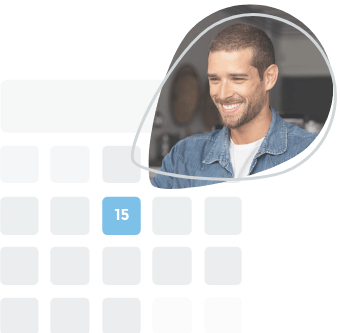
Wij helpen ondernemers groeien! Benieuwd wat we voor jouw bedrijf kunnen betekenen?
Plan een gratis adviesgesprek in met onze adviseur.
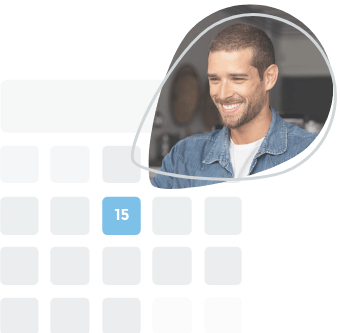
- 100% gratis en vrijblijvend
- Marketingadvies op maat
- Geen verplichtingen
